iTunes, Apple aygıtları için kesintisiz senkronizasyon, güncelleme ve yedekleme arayan kullanıcılar için uzun süredir temel taşı olmuştur. Ancak bu uygulamayı kullanırken şüphesiz karşılaşacağınız bazı zorluklar vardır. Bunlar bir sorun olduğunu gösteren şifreli alfanümerik kombinasyonlardır. Üstelik bu hata kodları, uygulamayı kullanırken bir şeylerin ters gittiğini gösteriyor. Hata kodlarının anlamını ve sonuçlarını anlamak, çözümlerin kilidini açmanın ve işlemlerinizi tekrar yoluna sokmanın anahtarı olabilir. Eğer iTunes hayranıysanız ve bunun tetikleyici noktasının ne olduğunu ve alınabilecek potansiyel çözümün ne olduğunu bilmiyorsanız, bu makale tam size göre. Anlamak için teknoloji meraklısı olmaya gerek yok iTunes hataları nasıl düzeltilir çünkü buraya eklenen her şey, dijital işlemleriniz üzerinde kontrolü yeniden kazanmanıza yardımcı olacak basit sorun giderme amaçlıdır.
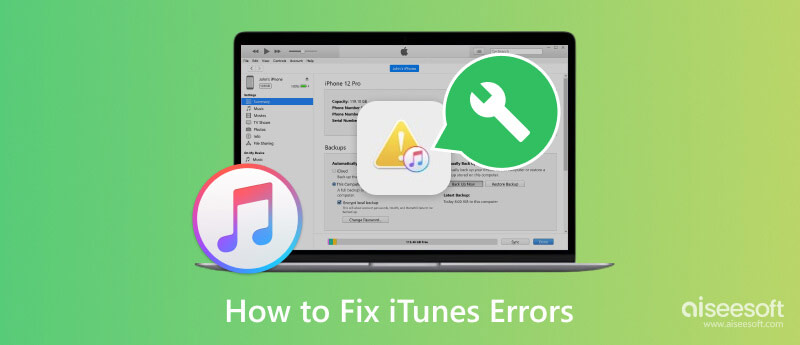
Bir hata oluştuğu için iTunes neden iPhone'u geri yükleyemedi? Hatayı göstermek için yalnızca bazı şeyler iTunes'un hatasıdır. Bağladığınız cihazın arızalı olma ihtimali yüksek. Bu yüzden kullanmalısınız Aiseesoft iOS Sistem Kurtarma Cihazınızı yeni bir başlangıca taşımak için. Bu uygulamayla, daha yeni aygıt yazılımını indirerek ve her şeyi varsayılana geri yükleyerek her şeyi normale döndürebilirsiniz.
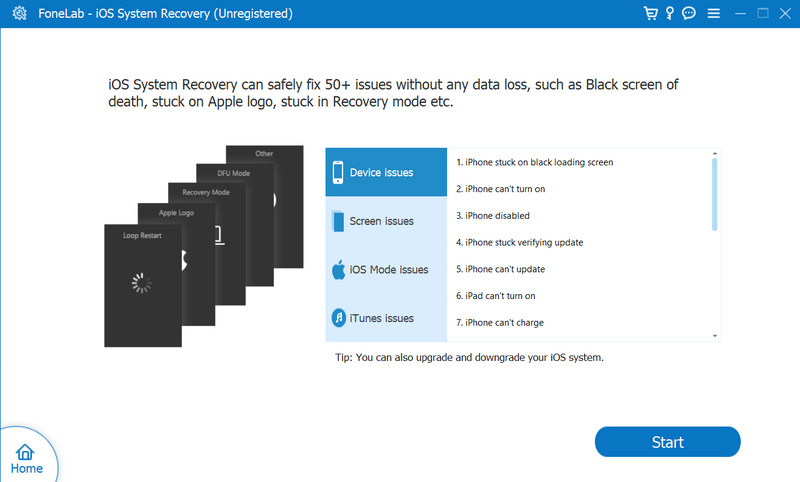
Bu sayede cihazınızdaki tüm yaygın hataları, özellikle cihaz sorunlarını, ekran sorunlarını, iOS modu sorunlarını ve iTunes sorunlarını düzeltebilirsiniz. Dolayısıyla, bu sorun için hızlı bir çözüme ihtiyacınız varsa, aşağıdaki uygun indirme düğmesini tıklayarak bunu şimdi Windows veya Mac bilgisayarınıza indirmeniz daha iyi olur.
%100 Güvenli. Reklamsız.
%100 Güvenli. Reklamsız.
iTunes Hatası -1 Cihazınızın dock konektöründeki bir sorun gibi bir donanım sorunu olduğunda meydana gelir.
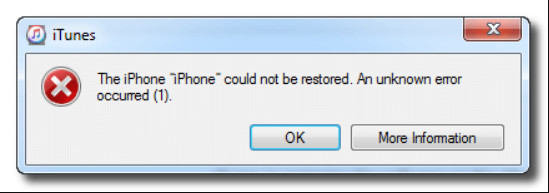
Çözüm: Başka bir USB kablosu veya bağlantı noktası kullanmayı deneyin. Ancak sorun devam ederse, herhangi bir fiziksel hasarın düzeltilmesi gerekip gerekmediğini görmek için donanımı kontrol etmek daha iyidir.
iOS cihazının senkronizasyonu, güncellenmesi veya geri yüklenmesi sırasında iTunes hatası 4010/4013 meydana geliyor. Genellikle iTunes uygulaması ile Apple sunucuları arasındaki sorunla ilgilidir.
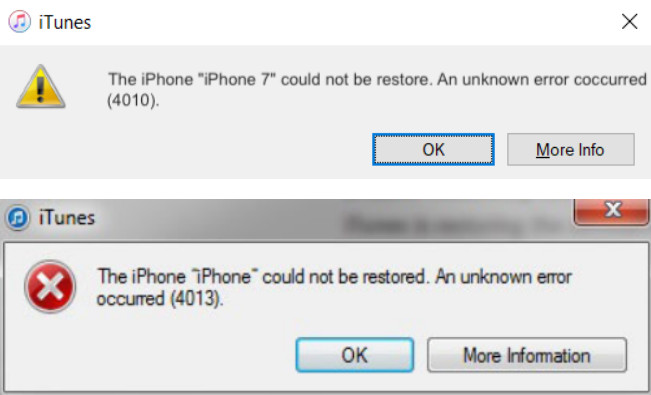
Çözüm: Bunu önlemenin en iyi yolu öncelikle iTunes'u güncellemek, güçlü bir internet bağlantınızın olmasını sağlamak ve hataya neden olan üçüncü taraf uygulamaları geçici olarak kapatmaktır.
ITunes Hatası 2Windows hatası 2 veya Apple Uygulama Desteği olarak bilinen hata, her zaman iTunes paketiniz eksik olduğunda meydana gelmez; genellikle uygulamayı indirdiğinizde ve yükleme işlemi kesintiye uğradığında ortaya çıkar. Bunun yanı sıra, bilgisayarınızdaki güvenlik yazılımındaki sorunlardan dolayı da bu gibi hatalar ortaya çıkabilir.
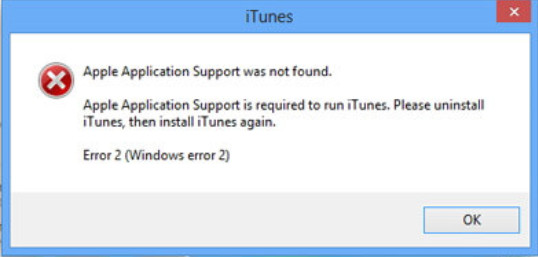
Çözüm: iTunes'un en son sürümünü bilgisayarınıza kaldırıp yeniden yükleyin. Ardından cihazınıza yüklediğiniz üçüncü taraf güvenlik yazılımlarını devre dışı bırakın veya kaldırın ve işlemi yeniden deneyin.
iTunes'daki Hata 9039, genellikle satın alma veya indirme işlemleri sırasında ağ sorunlarına işaret eden bir hatadır. iTunes'da yalnızca gerçek parayla satın alırsanız erişebileceğiniz öğeler vardır.
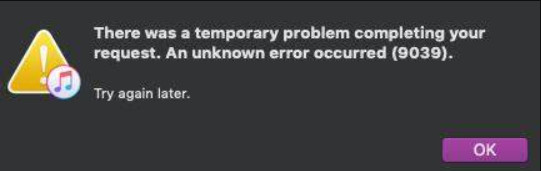
Çözüm: Bu durumda cihazınızı iTunes ile daha güçlü bir internete yeniden bağlamayı deneyin ve iTunes erişimini engelleyebilecek kısıtlamaları veya güvenlik duvarı ayarlarını kontrol edin.
ITunes Hatası 3 iOS belleğinizde veya temel bant işlemcinizde bir donanım sorunu olduğunu gösterir. Bu genellikle, iOS'u en son sürüme güncelledikten sonra Apple cihazını güncellemeye veya iPhone'u geri yüklemeye çalışırken meydana gelir. Her nasılsa hata 1'e benzer, ancak nedeni bir işletim sistemi hatasıdır.
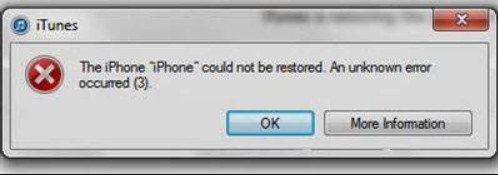
Çözüm: ITunes'u en son sürüme güncelleyin ve bilgisayara farklı bir yıldırım kablosuyla bağlanın. Devam ederse iOS'unuzda fabrika ayarlarına sıfırlama yapın.
iTunes hatası 0xe80000a, iOS cihazını iTunes'a bağladığınızda sık karşılaşılan bir sorundur ancak bir iletişim sorunu vardır. Böyle bir hata ile yapılması gereken hiçbir işlemi başlatıp bitiremezsiniz.
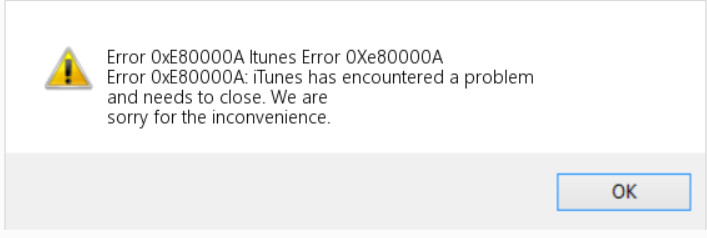
Çözüm: Her iki cihazınızı da yeniden başlatın ve iOS'unuzdaki Güven'e dokunduğunuzdan emin olun, ardından herhangi bir güvenlik yazılımı müdahalesi olup olmadığını kontrol edin.
iTunes hatası 4 hata kodu 2'ye benzer. Yine de, buradaki medya dosyalarını indirirken veya yazılım yükseltmelerini yüklerken yüksek sunucu trafiğinden kaynaklanabilecek bir sunucu zaman aşımı hatasını da gösterebilir.
Çözüm: Bugün itibariyle bu sorunu çözmek için uygulayabileceğiniz olası bir çözüm bulunmamaktadır. Bu nedenle, üçüncü taraf yazılımların süreci engelleyip engellemediğini kontrol etmelerine izin vermek için Apple Destek ile iletişime geçmek daha iyidir.
iTunes Hatası 5, iTunes'u kullanarak iPhone'unuzu geri yüklemeye çalışırken, hata 3'e benzer şekilde nadir görülen bir hatadır. Bunun gerçekleşmesi nadir olsa da, diğer hatalarla karşılaştırıldığında sizin tarafınızda bunun yalnızca küçük bir yüzdesi vardır.
Çözüm: iPhone'u, bilgisayarı ve iTunes'u en yeni sürüme güncelleme. iTunes'a yeniden bağlanıp kullanmayı denemeden önce cihazınızı yeniden başlatın.
iTunes hatası 7 genellikle Windows'ta 127/193 hatası olarak görünür. Windows için 64 bit veya 32 bit'i yüklediğinizde ve yanlış ayarladığınızda bu durum meydana gelir. iTunes veya herhangi bir uygulamayı indirirken internetinizin güçlü olduğundan ve ne pahasına olursa olsun kesintiye uğramadığından emin olun.
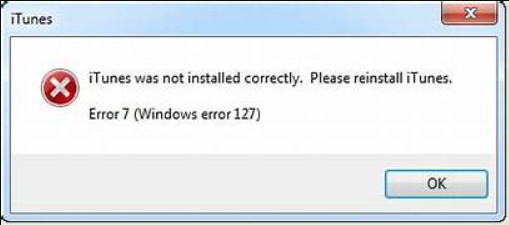
Çözüm: iTunes paketlerini ve tüm dosyaları kaldırın ve paketi Apple'ın resmi web sitesinden yeniden indirin.
Firmware'i güncellerken veya iOS'u iTunes ile geri yüklerken iTunes hatası 9 görünecektir ve güvenlik yazılımınızda, USB kablonuzda, jailbreak'li veya bozuk ağ ayarlarınızda bir sorun vardır.
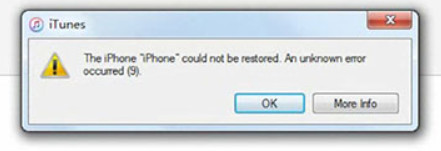
Çözüm: Güncelleme ve geri yükleme işlemi sırasında cihazınızı bağlamak, iOS'u yeniden başlatmak ve güvenlik yazılımını kapatmak için başka bir USB kablosu kullanın.
iTunes hatası 75 genellikle USB bağlantısı veya güvenlik yazılımı girişimi oluştuğunda ortaya çıkar. Senkronizasyon veya geri yükleme işlemi sırasında karşılaşabileceğiniz önceki hataya benzer, ancak kodları farklıdır.
Çözüm: Herhangi bir sorun olup olmadığını görmek için USB kablosunu kontrol edin, ardından senkronizasyon ve geri yükleme sırasında güvenlik yazılımını kapatın.
iTunes hatası 0xe8000015, 0xe80000a iletişim hatasına benzer. Ancak aradaki fark, bunun iTunes yazılımının eski sürümünden, USB bağlantısıyla ilgili sorunlardan ve güvenlik yazılımıyla ilgili sorunlardan kaynaklanabileceğidir.
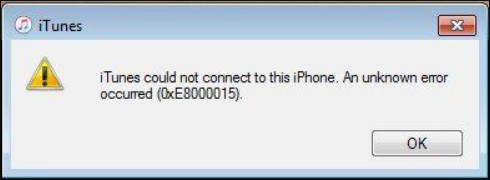
Çözüm: Daha yeni bir cihazla düzgün şekilde iletişim kuramadığı için iTunes'unuzun en son sürümünü güncelleyin. USB kablosunu kontrol edin ve paraziti önlemek için güvenlik yazılımını geçici olarak kapatın.
iTunes hatası 0x80092010, doğrudan iTunes ile ilgili değildir, ancak Windows işletim sistemindeki sertifikayla ilgili bir sorunu gösterir. iTunes'ta bir sorun olduğundan iTunes'unuzda yalnızca bazı hatalar görünüyor.
Çözüm: Windows işletim sisteminizi en son sürüme güncelleyin ve gerekirse bilgisayarı sıfırlamayı deneyin; çünkü bilgisayarda kullanıcılar tarafından hala bilinmeyen bir tür hata oluşmuş olabilir.
iTunes 4007, geri yükleme ve güncelleme işlemleri sırasında ortaya çıkan, USB bağlantı hatalarına, güvenlik müdahalesine veya merkezi sunuculardaki sorunlara bağlanabilen bir hatadır.
Çözüm: Daha yeni bir USB kablosu kullanın ve bağlantı noktasını kontrol edin, bu arada güvenliği kapatın ve sorunu sizin tarafınızdan gidermelerini istemek için Apple Destek ile iletişime geçin.
Diğer hatalar gibi, iTunes hatası 2009 da USB bağlantı sorunları, eski iTunes veya güvenlik yazılımına müdahale olması durumunda geri yükleme sırasında meydana gelir.
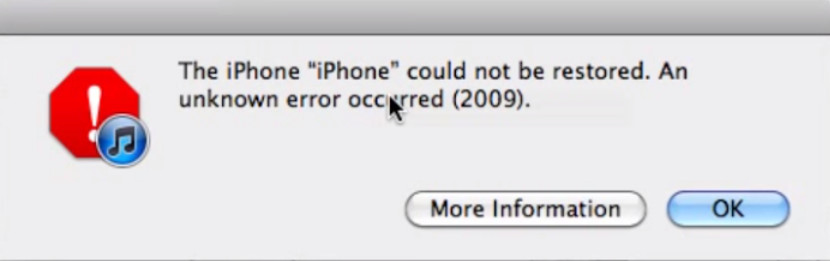
Çözüm: Geri yükleme işleminden önce iTunes'un almanızı, yıldırım kablosunu değiştirmenizi ve güvenlik yazılımını kapatmanızı gerektirdiği güncel bildirimi her zaman kabul edin.
iTunes Stored'dan satın alma işlemleri sırasında iTunes hatası 45061 oluşuyor. Sorunun tetiklenmesine neden olan ödeme yöntemi, hesap ayarları veya ağ sorunları ile ilgili olabilir.
Çözüm: Seçtiğiniz ödeme yönteminin hâlâ desteklenip desteklenmediğini doğrulayın ve hesap ayarlarınızı kontrol ederek hâlâ doğru olup olmadığını kontrol edin, ancak doğru değilse gerekli bilgileri hemen güncellemeniz gerekecektir.
iTunes 1100, iTunes Match'i kullandığınızda oluşan bir hatadır. Genellikle Apple Kimliğiniz veya hesap ayarlarınızla ilgili sorunlarla bağlantılıdır.
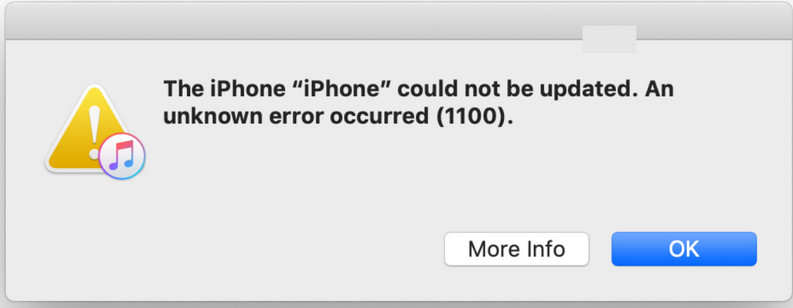
Çözüm: Bu hatayı önlemek için hesap ayrıntılarınızı doğrulayın ve hesaba doğru şekilde giriş yaptığınızdan emin olun.
iTunes 3201, iTunes'ta bir güncelleme veya geri yükleme işlemi gerçekleştirirken USB bağlantı sorunları veya güvenlik yazılımının neden olduğu parazitle ilgili bir sorundur.
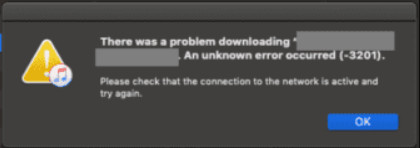
Çözüm: Sorunu tetikleyen güvenlik yazılımını kapatın ve her zaman USB kablosunun doğru şekilde bağlanıp bağlanmadığını veya hala çalışıp çalışmadığını kontrol edin.
iTunes 3253, genellikle mağazadan içerik indirirken ağ bağlantısı sorunlarıyla ilgili bir sorundur. Söz konusu mağazadan indirme yapmak internet bağlantınızın olmasını gerektirdiğinden.
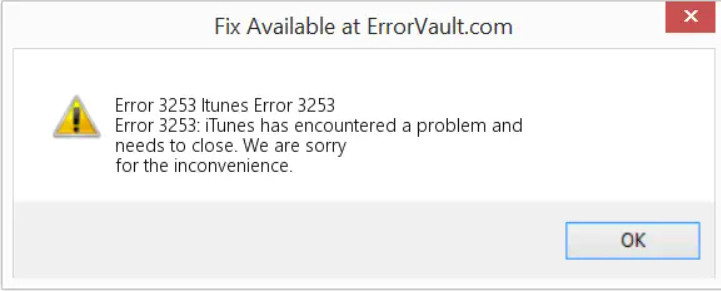
Çözüm: Satın alınan içeriği iTunes mağazasından indirmeden önce daima güçlü bir internet bağlantınızın olup olmadığını ve herhangi bir ağ kısıtlamasının kurulu olup olmadığını kontrol edin.
Bu hatalar, özel ürün yazılımı yüklemeleri veya jailbreak girişimleri sırasında ortaya çıkabilir. Sistemi değiştirmek ve iOS cihazınıza Uygula'nın belirlediği kısıtlamaları kaldırmak bu hataya yol açabilir.
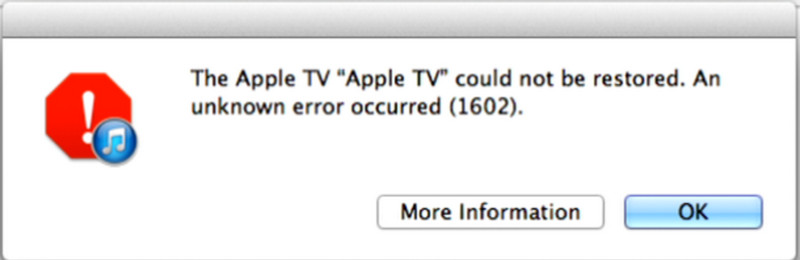
Çözüm: Bu sorunu çözerken cihazınızı DFU moduna almalı ve iTunes'u kullanarak orijinal durumuna geri getirmelisiniz.
ITunes'umu nasıl sıfırlarım?
Birincisi, iTunes'u cihazınızdan kaldırmak, uygulamayı tekrar almak ve en son sürüme sahip olmak için Apple web sitesinin resmi sayfasını ziyaret etmektir. Yeni yüklenen uygulamayı açın; şimdi yeni güncellenen iTunes'u yüklemiş olacaksınız.
iTunes'daki 1 hatasını nasıl düzeltirim?
iTunes hatası 1'in görünmesinin nedeni bu olabileceğinden, cihazınızdaki iTunes'u kaldırıp yeniden yüklemeyi deneyin ve ardından güvenlik duvarını kapatın.
iTunes güncelleme hatasını nasıl düzeltirim?
Öncelikle cihazınızı temizleyin ve iTunes'un güncellenmiş sürümüne yer açın, aksi takdirde başarılı olmayacaktır. Daha sonra güncelleme yazan bir bildirim olacak ve uygulamayı almak için buna tıklayın. Bir süre sonra uygulama sizden kurulum yapmanızı isteyecek ve kurulum tamamlandığında cihazı yeniden başlatınız.
iTunes kullanım sırasında neden donuyor?
Cihazınızda bu durum meydana geldiğinde, eski sürümde meydana gelen aksaklıklar ve hatalar yeni sürümde çözüldüğü için güncellenmiş sürümü indirmeniz daha iyi olur. Daha sonra bilgisayarınızı yeniden başlatıp tekrar deneyin.
iTunes'umu nasıl güncelleyebilirim?
En kolay yol iTunes'u güncelle bilgisayarınızda uygulamayı açtığınızda görünecek güncelleme düğmesine tıklayarak yapabilirsiniz. Ancak başka yollar kullanmak isterseniz uygulamayı web sitesinden silip yeniden yükleyebilirsiniz.
Sonuç
iTunes geri yükleme hataları bunlar çok büyük problemler ama artık bunu çözecek fikirlerimiz var. Aslında farklı tetikleme noktaları nedeniyle iTunes'ta daha fazla hata meydana geliyor. Bu nedenle, bildiğiniz tüm tedavi yöntemlerinin sorunu çözemeyeceğini anlamalısınız. İOS'unuz bir sorunla karşılaşırsa, sorunu hemen çözmek için buraya eklediğimiz uygulamayı kullanmanız daha iyi olur.
iTunes Hatası
1.1 iTunes Hataları
1.2 ITunes Hatası 2
1.3 ITunes Hatası 7
1.4 ITunes Hatası 9
1.5 ITunes Hatası 14
1.6 ITunes Hatası 17
1.7 ITunes Hatası 21
1.8 ITunes Hatası 53
1.10 ITunes Hatası 3194

Herhangi bir veri kaybı olmadan DFU modunda, kurtarma modunda, kulaklık modunda, Apple logosunda vb. Gibi çeşitli konularda iOS sisteminizi normale sabitleyin.
%100 Güvenli. Reklamsız.
%100 Güvenli. Reklamsız.